在日常使用电脑时,我们经常需要将一些重要的文件备份到U盘中,以防止意外数据丢失,如何将电脑里的文件传输到U盘里呢?这个过程并不复杂,只需要按照一定的步骤操作即可完成。接下来我们将介绍如何将电脑文件储存到U盘的具体步骤,让您轻松备份重要文件,确保数据的安全性。
电脑文件储存U盘步骤
步骤如下:
1.U盘插入电脑后, 选择电脑的文件,鼠标右击。
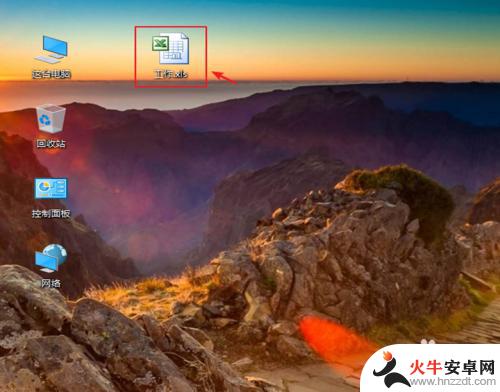
2.出现窗口,点击【发送到】,在出现的窗口,点击【U盘】。
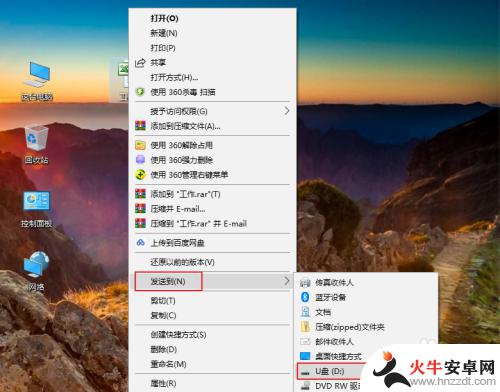
3.在电脑桌面,打开【这台电脑】。
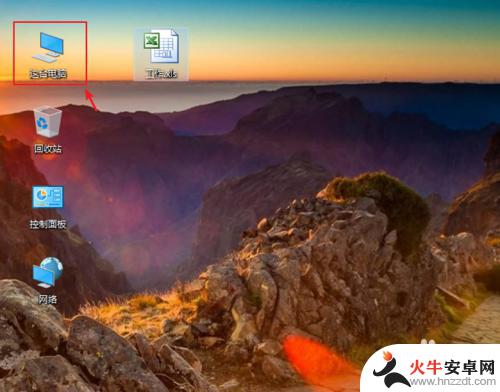
4.进入页面,打开U盘。
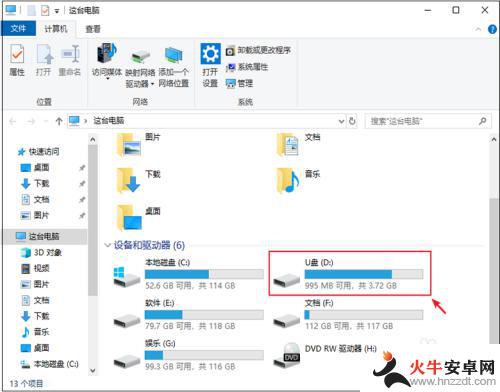
5.进入U盘页面,就可以看到文件。这样就把电脑的文件存储到U盘上了。
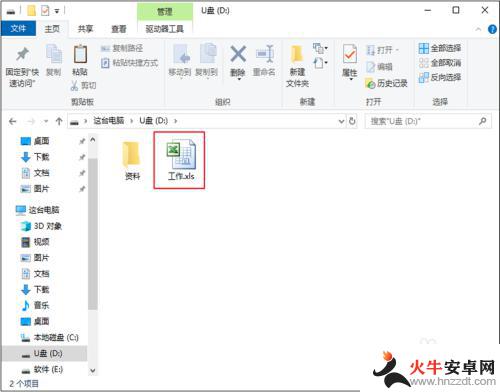
以上就是关于如何将电脑中的文件传输到U盘的全部内容,如果有遇到相同情况的用户,可以按照本文介绍的方法来解决。














